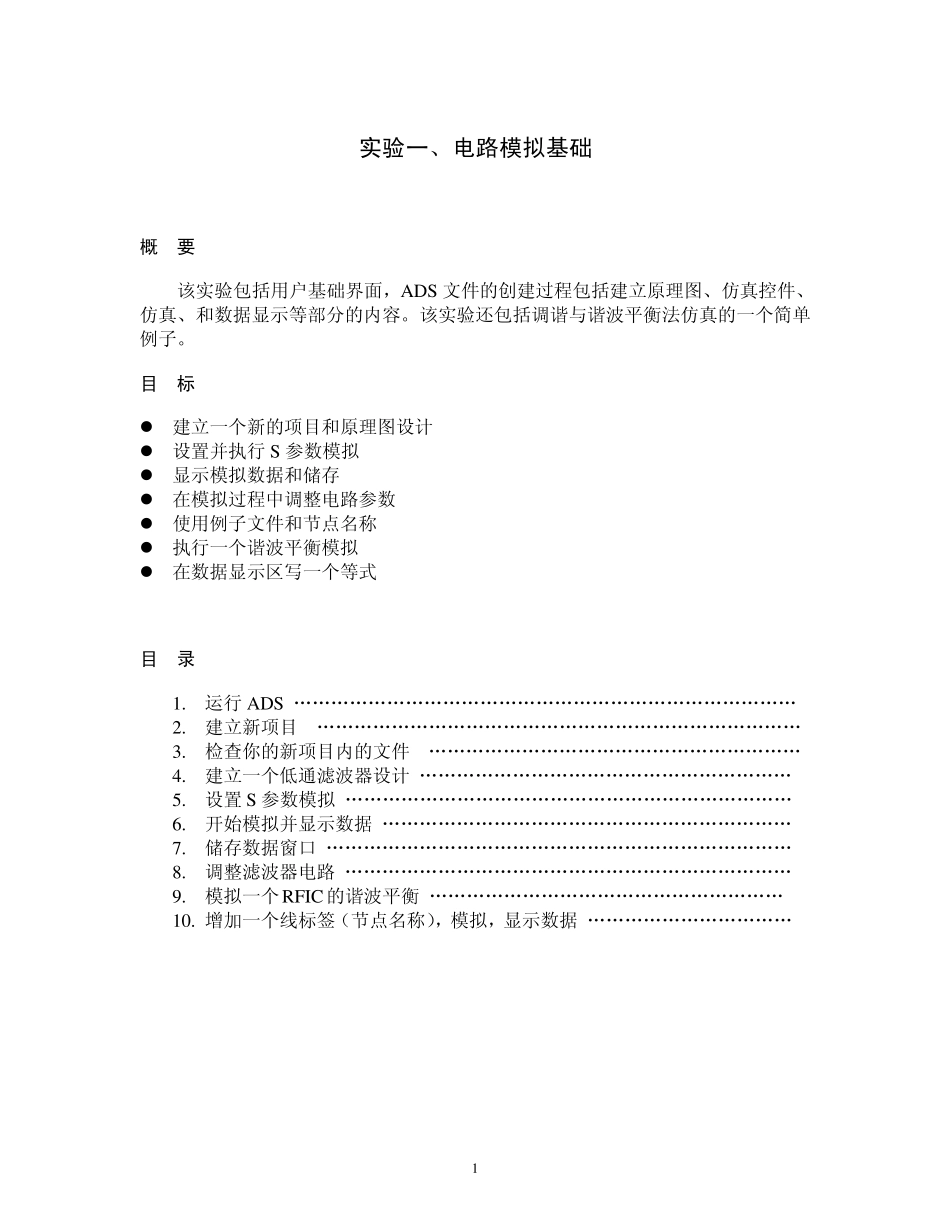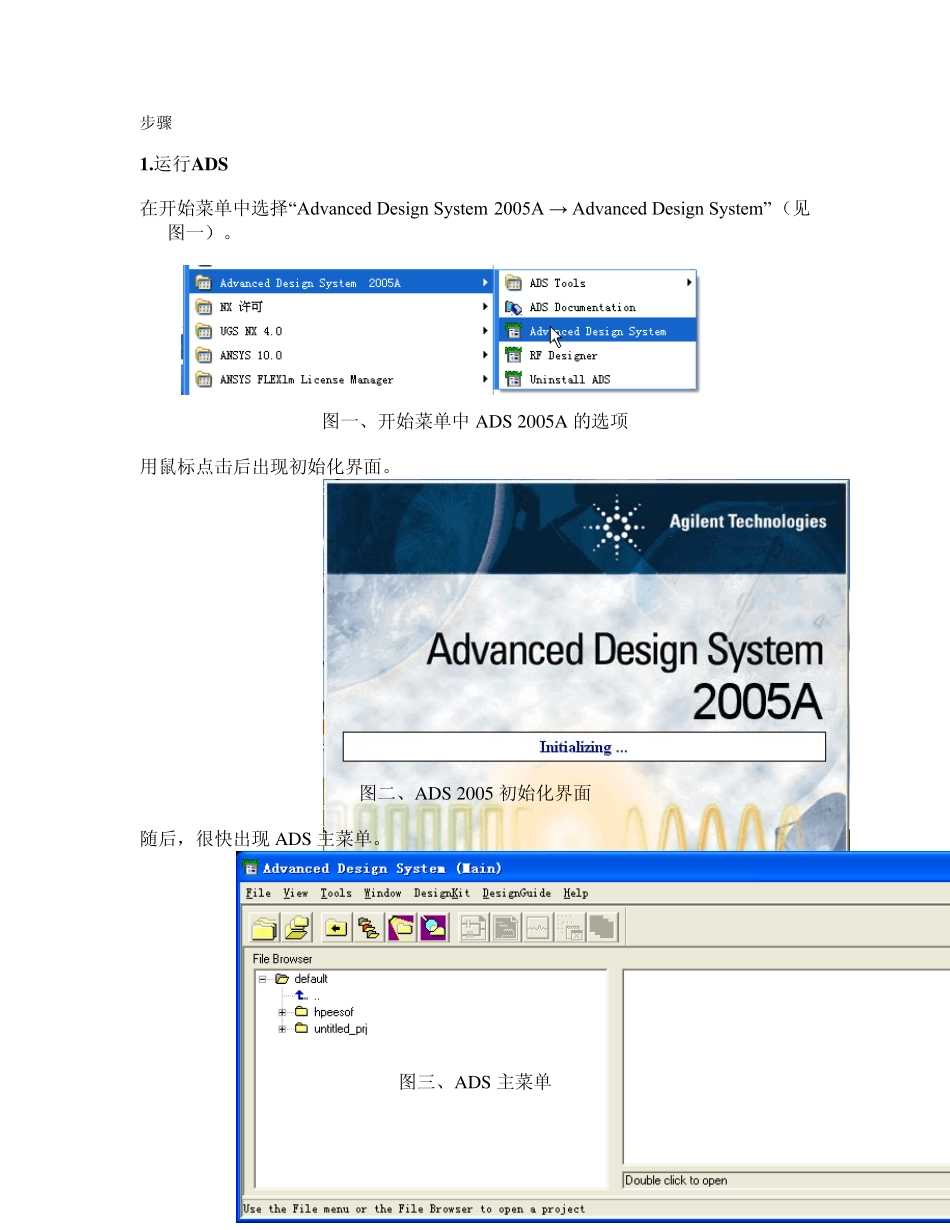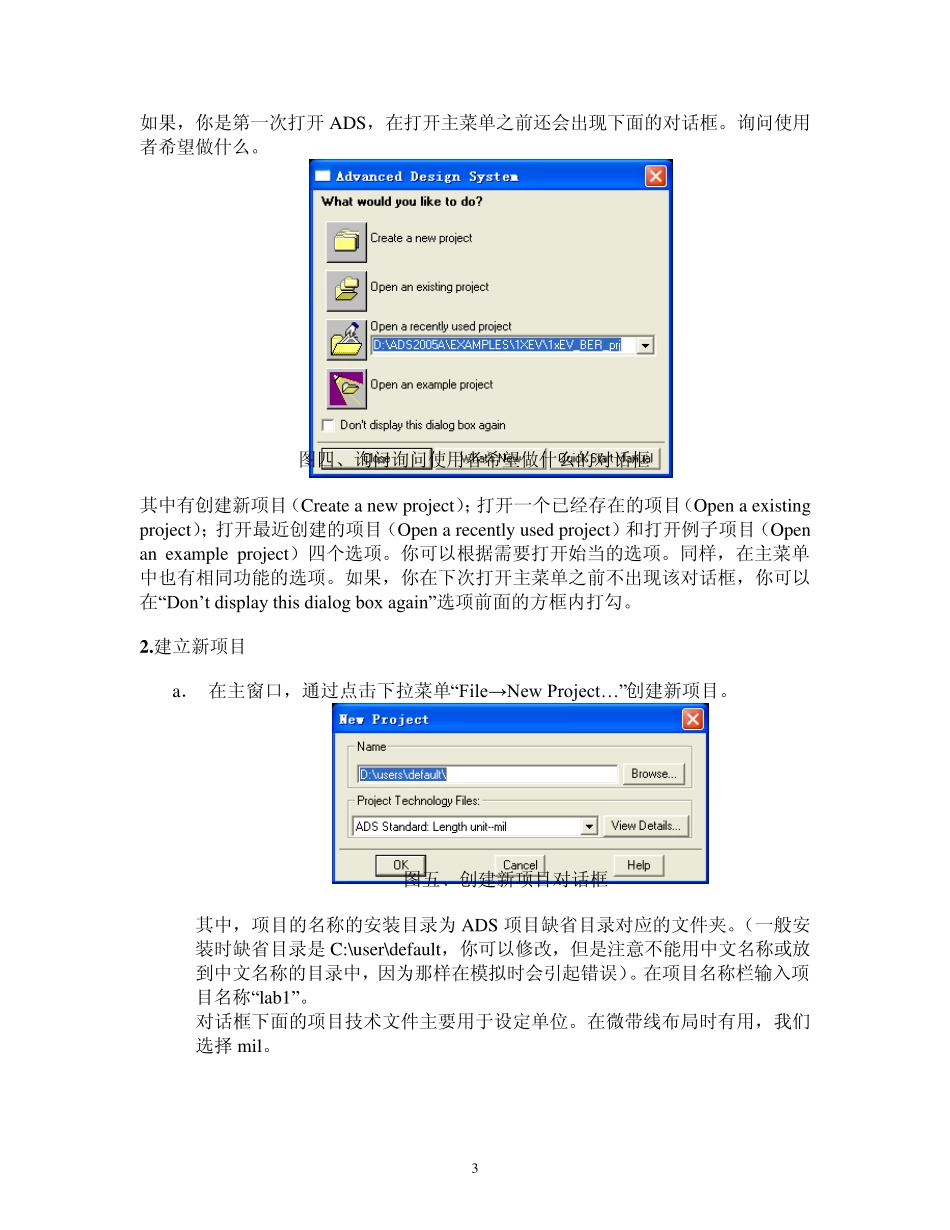1 实验一、电路模拟基础 概 要 该实验包括用户基础界面,ADS文件的创建过程包括建立原理图、仿真控件、仿真、和数据显示等部分的内容。该实验还包括调谐与谐波平衡法仿真的一个简单例子。 目 标 建立一个新的项目和原理图设计 设置并执行S参数模拟 显示模拟数据和储存 在模拟过程中调整电路参数 使用例子文件和节点名称 执行一个谐波平衡模拟 在数据显示区写一个等式 目 录 1. 运行ADS ………………………………………………………………………2 2. 建立新项目 ……………………………………………………………………3 3. 检查你的新项目内的文件 ……………………………………………………5 4. 建立一个低通滤波器设计 …………………………………………………… 5 5. 设置S参数模拟 ……………………………………………………………… 6 6. 开始模拟并显示数据 ………………………………………………………… 7 7. 储存数据窗口 ………………………………………………………………… 9 8. 调整滤波器电路 ………………………………………………………………10 9. 模拟一个RFIC 的谐波平衡 ………………………………………………… 12 10. 增加一个线标签(节点名称),模拟,显示数据 ……………………………16 2 步骤 1.运行ADS 在开始菜单中选择“Advanced Design System 2005A → Advanced Design System”(见图一)。 图一、开始菜单中ADS 2005A 的选项 用鼠标点击后出现初始化界面。 图二、ADS 2005 初始化界面 随后,很快出现 ADS主菜单。 图三、ADS主菜单 3 如果,你是第一次打开ADS,在打开主菜单之前还会出现下面的对话框。询问使用者希望做什么。 图四、询问询问使用者希望做什么的对话框 其中有创建新项目(Create a new project);打开一个已经存在的项目(Open a existing project);打开最近创建的项目(Open a recently used project)和打开例子项目(Open an example project)四个选项。你可以根据需要打开始当的选项。同样,在主菜单中也有相同功能的选项。如果,你在下次打开主菜单之前不出现该对话框,你可以在“Don’t display this dialog box again”选项前面的方框内打勾。 2 .建立新项目 a. 在主窗口,通过点击下拉菜单“File→ New Project… ”创建新项目。 图五、创建新...